Piezīme.: Mēs vēlamies sniegt jums visjaunāko palīdzības saturu jūsu valodā, cik vien ātri to varam. Šī lapa ir tulkota automatizēti, un tajā var būt gramatiskas kļūdas un neprecizitātes. Mūsu nolūks ir šo saturu padarīt jums noderīgu. Vai lapas lejasdaļā varat mums pavēstīt, vai informācija jums noderēja? Ērtai atsaucei šeit ir šis raksts angļu valodā.
Dažas organizācijas izmanto Microsoft Office Excel darbgrāmatas kā veidlapas datu apkopošanai. Šajās darbgrāmatās parasti ir tukšas šūnas, kurās lietotāji var ievadīt datus. Darbgrāmatu var konvertēt par Microsoft Office InfoPath veidlapas veidni, izmantojot importēšanas vedni programmā InfoPath. Konvertējot darbgrāmatu par veidlapas veidni, jūsu lietotāji var izmantot InfoPath līdzekļus, piemēram, shēmas validāciju, dinamiskas vadīklas, piemēram, atkārtojošās sadaļas un biznesa loģiku, piemēram, datu validāciju. Turklāt veidlapu veidni varat padarīt pieejamu plašākai auditorijai, izveidojot pārlūkprogrammai iespējotu veidlapu veidni. Lai izveidotu pārlūkprogrammai iespējotu veidlapas veidni, jāpublicē ar pārlūkprogrammu saderīga veidlapas veidne, kas darbojas ar InfoPath Forms Services. Veidlapas, kuru pamatā ir pārlūkprogrammai iespējotas veidlapu veidnes, var aizpildīt, izmantojot tīmekļa pārlūkprogrammu.
Konvertējot Excel darbgrāmatu par InfoPath veidlapas veidni, izmantojot importēšanas vedņa noklusējuma iestatījumu, izveidotajā veidlapas veidnē ir Excel darbgrāmatas izkārtojums. Turklāt Excel darbgrāmatas šūnas, kas atbilst noteiktiem nosacījumiem, tiek automātiski pārvērstas par tekstlodziņa vadīklām, kurās lietotāji var ievadīt datus. Piemēram, ja šūna ir formatēta, lai rādītu apmali visās malās, šī šūna tiek pārvērsta par tekstlodziņa vadīklu izveidotajā veidlapas veidnē. Ja izlemjat neizmantot noklusējuma iestatījumu importēšanas vednī, varat izvēlēties iekļaut tikai izkārtojumu, importējot Excel darbgrāmatu vai konvertēt tikai noteiktus šūnu veidus.
Šajā rakstā paskaidrota pamata koncepcija un procedūra Excel darbgrāmatas konvertēšanai InfoPath veidlapas veidnē, ieskaitot līdzekļus un iestatījumus, kas netiek atbalstīti konvertēšanas procesā.
Tēmas šajā rakstā
Par Excel darbgrāmatas konvertēšanu InfoPath veidlapas veidnē
Konvertējot Excel darbgrāmatu par InfoPath veidlapas veidni, darbgrāmata tiek lietota kā plāns jaunas veidlapas veidnes izveidei. Darbgrāmatas tabulas struktūra tiek pārveidota par izkārtojuma tabula veidlapas veidnē. Ja izvēlēsities iekļaut šūnas, kas tiek izmantotas datu vākšanai, konvertējot darbgrāmatu, tekstlodziņa vadīklas tiek pievienotas veidlapas veidnei izkārtojuma tabulas šūnās, kas atbilst darbgrāmatas lauku atrašanās vietai. Atbalstīto šūnu, šūnu apmaļu un ēnojuma lielums un vieta, kā arī tas, vai šūnas ir sapludinātas vai sadalot, tiek saglabātas izveidotajā veidlapas veidnē.
Ja darbgrāmatā ir vairākas darblapas, dati un formatējums pirmajā darblapā tiek pievienoti noklusējuma skats jaunajā veidlapas veidnē un papildu darblapas tiek konvertētas atbilstošos skatos veidlapas veidnē. Katra papildu skata virsraksti atbilstu darblapu virsrakstiem.
Lai labāk izprastu relāciju starp darbgrāmatu, kas tiek konvertēta, izmantojot InfoPath importēšanas vedni un izveidoto veidlapas veidni, iedomājieties, ka esat apdrošināšanas aģents ar darbgrāmatu ar nosaukumu pieprasījumi. xls, kurā ir divas darblapas. Pirmajai darblapai ir nosaukums sākums, bet otrā — automašīna. Starp kolonnām katrā darblapā ir tādas kolonnas galvenes kā tips, apraksts, aizdevuma summa un iegādes cena. Lai izmantotu valūtas datu tipu, katrā darblapā ir formatēta aizdevuma summa un pirkšanas cena. Visi kolonnu virsraksti ir formatēti kā zils teksts treknrakstā. Sākuma darblapā ir formula, kas aprēķina amortizācijas grafikus. Viena šūna ar apmaļu formatējumu, kas tiek lietota visās pusēs, tiek izmantota, lai ievadītu klienta nosaukumu.
Ja izmantojat importēšanas vedni, lai konvertētu prasības. xls uz veidlapas veidni, tiek izveidota veidlapas veidne ar nosaukumu prasības. xsn.
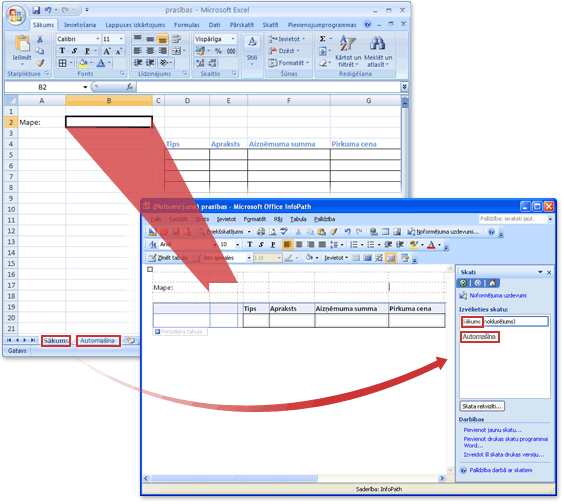
Šajā jaunajā veidlapas veidnē ir divi skati. Noklusējuma skats ar nosaukumu sākums (noklusējums) satur izkārtojumu un formatējumu darblapā sākums. Otrajā skatā ar nosaukumu Automobile ir iekļauts izkārtojums un formatējums no automašīnas darblapas. Katrs skats satur tabulu, kurā ir kolonnu galvenes tips, apraksts, aizdevuma summa un pirkuma cena, kas formatēta ar treknu zilu tekstu, tāpat kā sākotnējā darbgrāmatā. Tomēr atkarībā no iestatījumiem, ko izvēlējāties importēšanas vednī, daži līdzekļi izveidotajā veidlapas veidnē var atšķirties.
-
Ja izmantojat importēšanas vedni, lai konvertētu prasības. xls uz veidlapas veidni, saglabājot tikai izkārtojumu Izveidotajā veidlapas veidnē ir izkārtojuma tabula, kas atbilst tabulai Excel darbgrāmatā. Veidlapas veidnē nav iekļautas nekādas tekstlodziņa vadīklas.
-
Ja izmantojat importēšanas vedni, lai importētu prasības. xls, saglabājot izkārtojumu un konvertējot šūnas par vadīklām Izveidotajā veidlapas veidnē ir atkārtota tabula. Šūnas, kas atbilst noteiktiem nosacījumiem, piemēram, šūna ar apmaļu formatējumu, kas lietots visās pusēs, un šūnas, kurās ir atsauce uz formulu un kuras ir atsauces uz šūnu amortizācijas grafika aprēķināšanai, tiek pārvērstas par tekstlodziņa vadīklām.
Piezīme.: Lai arī šūnas, kurās ir ietvertas vai atsauces formulas, tiek pārvērstas par tekstlodziņa vadīklām, iegūtajā veidlapas veidnē formulas netiek saglabātas. Jums ir atkārtoti jāizveido funkcionalitāte, ko formula ir nodrošinājusi, izmantojot atbilstošus InfoPath līdzekļus.
Līdzekļi un iestatījumi, kas netiek pilnībā atbalstīti pārvēršanas laikā
InfoPath neatbalsta dažus iestatījumus un formatējumu Excel darbgrāmatās. Konvertējot darbgrāmatu, kurā ir šādi iestatījumi, izveidotajā InfoPath veidlapas veidnē nebūs iekļauti šie līdzekļi vai iestatījumi. Piemēram, ja darbgrāmatai ir galvene ar attēlu, tas netiek saglabāts izveidotajā InfoPath veidlapas veidnē, jo InfoPath neatbalsta attēlus galvenēs un kājenēs.
Tālāk ir sniegts saraksts ar līdzekļiem un iestatījumiem, kas netiek saglabāti, konvertējot Excel darbgrāmatu par InfoPath veidlapas veidni.
-
Šūnas ar formatējumu samazināt, lai ietilptu
-
Šūnu fona attēli
-
Šūnu fona raksti
-
Šūnu gradienti
-
Nosacījumformatēšana
-
Datu validācija
-
Formulas
-
Makro
-
Drukas iestatījumi (ieskaitot A4 papīra formāta mainīšanu, melnbaltu, lapas centrēšanu, pirmās lappuses numuru, lappušu secību, attēlus, drukāt režģlīnijas, drukas kvalitāti, rindu un kolonnu virsrakstus, rindas un kolonnas katrā lappusē, Mērogojot un iestatīt drukas apgabalu)
-
Vertikāls teksta līdzinājums
-
Rindas, kas ir šaurākas par vērtību10pt noklusējuma fonta augstumu
-
Ievietojiet attēlu
Šajā sarakstā ir izskaidroti līdzekļi un iestatījumi, kas tiek daļēji atbalstīti, konvertējot Excel darbgrāmatu par InfoPath veidlapas veidni:
Šūnas ar datu formatējumu Šūnām ar datu formatējumu lietotie stili vai krāsas netiek konvertētas. Piemēram, ja šūna ir formatēta, lai negatīvus skaitļus rādītu kā sarkanu tekstu, skaitliskā vērtība tiek konvertēta, bet sarkanais teksta formatējums nav.
Hipersaites, kurās ir atsauce uz neatbalstītiem protokoliem Visas hipersaites tiek konvertētas, bet, ja hipersaite izmanto protokolu, kas nav http:, https:, FTP: vai mailto:, hipersaite nedarbosies, ja lietotājs noklikšķinās uz saites.
Galvenes un kājenes līdzinājums un formatējums Galvenē vai kājenē Excel darbgrāmatā var būt sadaļa left, Middle un RIGHT. Tie tiek savienoti pēc importēšanas uz InfoPath. Piemēram, darbgrāmatā, kurā ir kreisā galvene ar nosaukumu "Wendy Wheeler", vidus galvenē ir virsraksts "Status Report" un labā galvene ar datumu "oktobris 13, 2007" tiks konvertēts par InfoPath veidlapas veidni, kas ietver vienu galveni ar Šis teksts: "Wendy WheelerStatus ReportOctober 13, 2007." Ja darbgrāmatas galvenē vai kājenē tikai viena sadaļa satur tekstu, veidlapas veidnē izveidotais teksts tiks atbilstoši līdzināts. Piemēram, ja darbgrāmatas tekstā ir tikai galvenes labā sadaļa, tad atbilstošais veidlapas veidnes teksts tiks līdzināts pa labi. Pretējā gadījumā viss galvenes vai kājenes teksts tiek līdzināts pa kreisi, kad tas tiek importēts. Fontu iestatījums, kas lietots darbgrāmatas pirmajai galvenei vai kājenei, tiek lietots visā galvenē vai kājenē izveidotajā InfoPath veidlapas veidnē.
Fontu konvertēšana Lai gan InfoPath importē fontus no darbgrāmatas, ja tiek izveidota jauna veidlapas veidne, ja darbgrāmatā iekļautie fonti nav pieejami datorā, kurā veicat importēšanu, arī veidlapas veidnei automātiski tiks atlasīti alternatīvi fonti.
Netieši sapludinātas šūnas Programmā Excel, ja ievadāt vairāk teksta, nekā tas ietilptu pašreizējā šūnā, teksts tiks parādīts virs nākamajām šūnām tā, it kā šūnas būtu sapludinātas. InfoPath neatbalsta šo līdzekli. Ja konvertētajā šūnā ir vairāk teksta, nekā var ietilpināt šūnas platumā, teksts tiek aplauzts uz nākamo rindiņu programmā InfoPath. Lai to novērstu, pirms darbgrāmatas importēšanas atlasiet šūnu un tik daudz secīgu šūnu, cik nepieciešams, lai iekļautu tekstu, un sapludiniet šūnas tā, lai teksts ietilptu sapludinātajā šūnā.
Rakurstabulas atskaites Rakurstabulas atskaites tiek konvertētas kā izkārtojuma tabulas.
Ļoti lielas tabulas InfoPath atbalsta tabulas, kurās ir līdz 63 kolonnām plata un 999 rindas garš. Ja Excel darbgrāmata pārsniedz šos ierobežojumus, tiek konvertētas tikai pirmās 63 kolonnas un 999 rindas.
Piezīme.: Dažas Excel darbgrāmatas nevar atvērt, neizmantojot paroli. Ja šis gadījums ir paredzēts darbgrāmatai, iespējams, nevarēsit to veiksmīgi importēt programmā InfoPath. Lai novērstu šo problēmu, pirms tās importēšanas mēģiniet noņemt darbgrāmatas paroles pieprasījumu. Turklāt dažas darbgrāmatas ir paredzētas, lai neļautu lietotājiem mainīt, dzēst, paslēpt vai mainīt darblapu nosaukumus un citu struktūras elementu mainīšanu darbgrāmatā. Ja šis gadījums ir paredzēts darblapai, iespējams, nevarēsit to veiksmīgi importēt programmā InfoPath. Lai novērstu šo problēmu, pirms tās importēšanas mēģiniet noņemt darbgrāmatas struktūras rediģēšanas ierobežojumus.
Excel darbgrāmatas konvertēšana par InfoPath veidlapas veidni
-
Izvēlnē Fails noklikšķiniet uz Importēt formu.
-
Dialoglodziņā importēšanas vednis noklikšķiniet uz InfoPath importētājs Excel darbgrāmatāmun pēc tam noklikšķiniet uz Tālāk.
-
Noklikšķiniet uz Pārlūkot.
-
Atrodiet un noklikšķiniet uz Excel darbgrāmatas, kuru vēlaties konvertēt, un pēc tam noklikšķiniet uz Atvērt.
-
Lai mainītu noklusējuma importēšanas darbību, noklikšķiniet uz Opcijasun pēc tam atlasiet vajadzīgās opcijas.
-
Noklikšķiniet uz Pabeigt.
Piezīme.: Atkarībā no Excel darbgrāmatas izkārtojuma un sarežģītības daži izkārtojuma elementi vai vadīklas var netikt parādītas, kā paredzēts izveidotajā InfoPath veidlapas veidnē. Tādējādi, iespējams, būs jāveic pielāgojumi jaunajā veidlapas veidnē pēc tā konvertēšanas.










